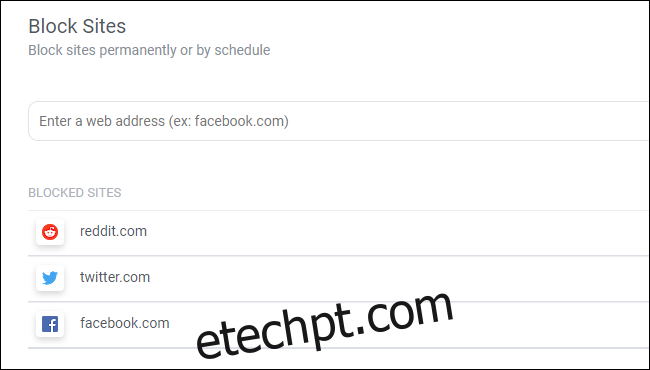Você se pega acessando o Facebook, Twitter ou outros sites que o distraem quando, na verdade, deveria estar fazendo outra coisa? Bloqueie esse site no Google Chrome. Outras soluções permitirão que você bloqueie sites de crianças em casa ou de funcionários também.
últimas postagens
Como bloquear rapidamente um site para você
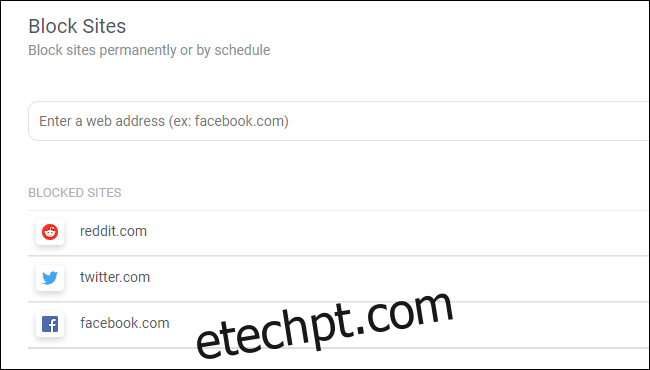
Nós recomendamos Bloquear Site para Chrome para bloquear sites rapidamente. Instale-o e você poderá usar as opções simples da extensão para definir uma lista de sites bloqueados. Você pode até configurar um redirecionamento para ser automaticamente direcionado para um site que deveria estar usando (talvez o site do seu local de trabalho) ao visitar um site bloqueado. Ou habilite-o de acordo com uma programação para que você possa ver o Facebook o quanto quiser – desde que esteja fora do horário que você deve definir.
Isso não é infalível. Na verdade, é o oposto. Você pode editar rapidamente as permissões de Bloquear Site para desbloquear sites. E, embora você possa definir a proteção por senha, qualquer pessoa que use seu computador pode abrir qualquer outro navegador da web para contornar o bloqueio. É uma maneira de se manter atualizado e adicionar um pouco mais de atrito antes de acessar um site – isso é tudo. Não é uma forma de controlar o acesso a sites de crianças em casa ou funcionários de uma organização
Se você não quiser que uma extensão como Block Site seja executada em todos os sites que você visita, você pode usar as permissões de extensões do Google Chrome para restringir seu acesso. Por exemplo, se você deseja apenas bloquear o Facebook, pode restringir o Block SIte para ser executado apenas no facebook.com.
Geeks experientes podem ser usados para bloquear sites usando o arquivo de hosts do sistema, o que permite definir uma lista personalizada de domínios e os endereços IP associados a eles. Observe que o Google Chrome ignora o arquivo hosts do seu sistema. Isso evita que o malware redirecione sites como o Facebook para locais maliciosos, mas também impede que você bloqueie sites como o Facebook da mesma forma. É por isso que a extensão é tão útil.
Como bloquear sites com controle dos pais
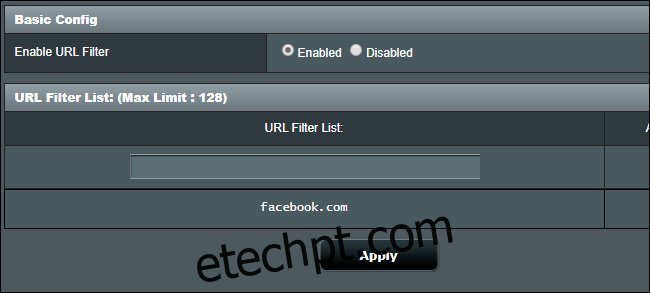
A extensão Block Site funciona bem – para você. Mas você não pode usá-lo com eficácia para bloquear o acesso de seus filhos a sites.
Muitos roteadores Wi-Fi têm recursos integrados de bloqueio de sites e isso funcionará muito melhor do que esta extensão do Chrome. Se o seu roteador tiver esse recurso, você pode dizer ao roteador para bloquear um site da Web, e ninguém na sua rede Wi-Fi será capaz de acessá-lo. As pessoas ainda podem usar VPN ou proxies para contornar a lista negra, é claro – nada é à prova de falhas.
Você também pode examinar o software de controle dos pais que é executado no próprio computador. Além do software de controle dos pais de terceiros, seu sistema operacional contém algumas ferramentas úteis.
Por exemplo, os recursos da família no Windows 10 permitem que você bloquear sites para uma conta infantil. Em um Mac, o recurso Screen Time adicionado ao macOS Catalina permite que você restringir o acesso a sites. Em um Chromebook, você pode usar o Family Link para controlar quais sites a conta de uma criança pode visitar.
Como bloquear um site em uma organização
As organizações que usam o Chrome Enterprise podem usar o recurso URLBlacklist do Chrome para bloquear sites individuais. Este recurso se destina a profissionais de TI que gerenciam os dispositivos de uma organização e não ajudará você a gerenciar o Chrome em casa. Consultar Documentação de bloqueio de site do Google Para maiores informações.